NVIDIAのビデオカードを使用している場合は、あわせて以下の設定を確認してください。
NVIDIA設定/確認方法
1.デスクトップ画面を右クリックや、タスクバーなどからNVIDIAのコントロールパネルを開きます。
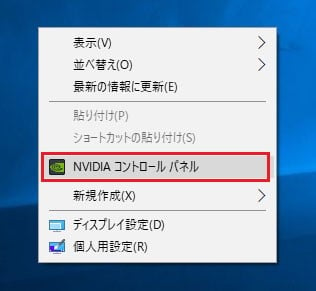
2.「ディスプレイ」項目を開きます。
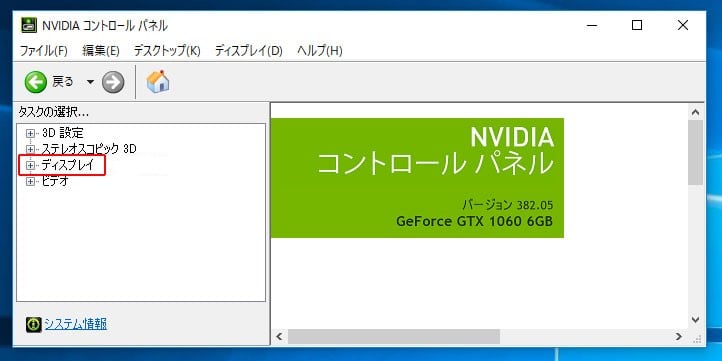
3.「デスクトップ カラー設定の調整」を開きます。

4.一番下にある項目「ディスプレイに報告するコンテンツタイプ」の設定を変更し適用で閉じます。
自動選択(推奨)⇒ デスクトッププログラム
完全シャットダウンを実施し、PCを起動します。 ※再起動ではうまくいかない場合があります。
【注意】
「ディスプレイに報告するコンテンツタイプ」の項目が表示されない場合は、同じ画面の少し上にある「2. カラーの設定方法を選択します。」で
「NVIDIAの設定を使用する」にチェックを入れると「ディスプレイに報告するコンテンツタイプ」の項目が表示されるようです。
